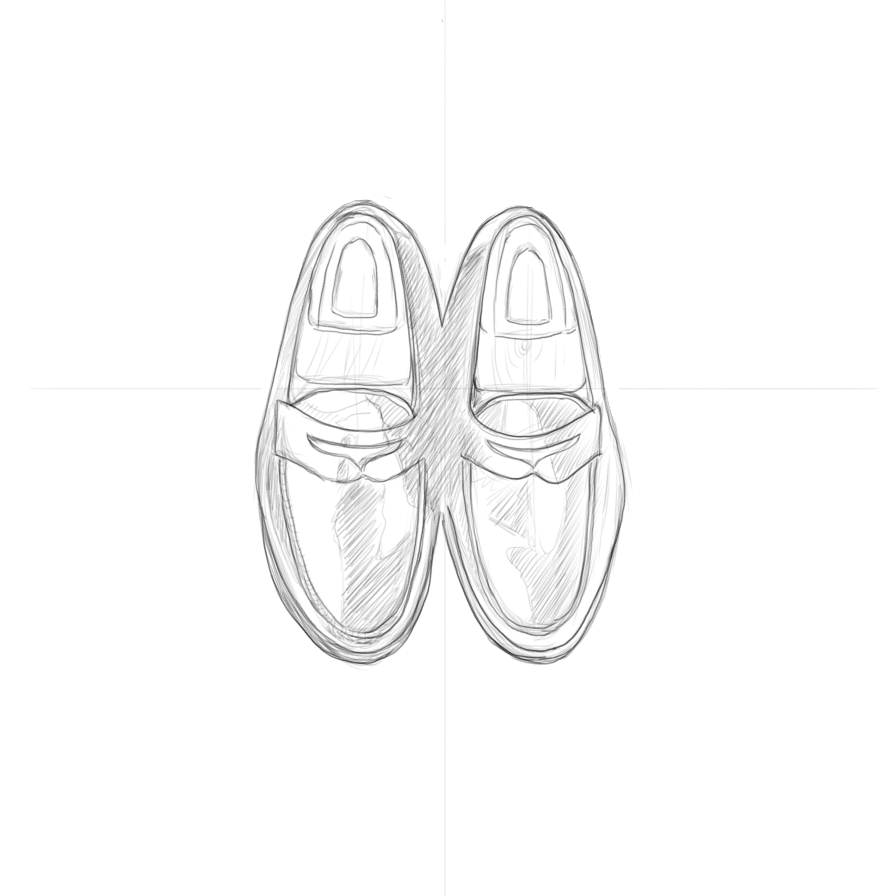越石です。
さて、第一回「今週の革靴イラスト」です。
そう、靴が履けないなら描けばいいじゃん。
ってわけで、iPad &アップルペンシルを購入し、お気に入りの革靴をイラストにしてみました。
イラストアプリは無料の「アイビスペイント(ibisPaint)」と有料の「プロクリエイト(Procreate)」を使用。イラストアプリの初心者だからこそわかる、それぞれのアプリの使い勝手や、良い所、悪い所も比較しちゃいます。
【アイビスペイント】使用してオールデンのローファーを描く(習作)
まずは習作としてオールデンのローファー(99267)を描いてみました。
アプリは無料で評判の高い「アイビスペイント」を使用。
さっそく下書きに「鉛筆ブラシ」を使ってみようと思いますが、ブラシの横には有料のAdマーク。しかし広告を見ることで18時間使い放題になります。以降も時間切れになるたびに広告を見ればまた使えるようなのですが、上に広告も出るので、うざければ1,100円で買い切りも可能です。
アイビスペイントの鉛筆ブラシで下書き
で、こちらがアイビスペイントの鉛筆(B)を使用して描いた下書きです。質感もよくiPadに描いていることを忘れるくらい違和感がありません。
ちなみに「トレースしたら負け」という謎の自分ルールがあり、普通に写真を横に見ながら描いています。なので左のモカが細くなっていることに気付いていません。
※謎ルールは撤廃される可能性もあり。
色を塗って完成
細かい流れは諸々すっ飛ばしますが、こちらが色を塗って完成した画像です。
アイビスペイントはズラっと並んだアイコンを見れば、どこにどの機能があるか直感でわかり、レイヤー画面も同じく直感的なので、なんの迷いもなく色塗りまで完成しました。いいじゃんいいじゃん。
【プロクリエイト】を使用してエドワードグリーンのドーバーを描く
次にエドワードグリーンのドーバー(ロイドフットウェア別注)を有料のプロクリエイトを使用して描いてみます。買い切り型で1,220円です。こちらはiPadに最適化されたアプリということで、非常に評判の高いアプリになります。
プロクリエイトの鉛筆で下書き
さてまずはアイビスペイントと同様に「鉛筆ブラシ」の使い勝手を確認すべく、鉛筆ブラシを選択して下書きを開始します。
あれ?めっちゃ反応がいい。
プロクリエイトを使って初めてわかったのですが、比較してしまうと実はアイビスペイントってけっこう描写が遅延(線が若干後からついてきます)してました。
もう、明らかに違います。
使用する前に色々と比較しているサイトも見てみたんですが、この遅延に関して言及しているところはなかったんですよね。むしろ変わんないくらいの評価が多かったんですが・・・
これ、全然違います。
初心者にも一発でわかるレベルで違います。
プロクリエイトの書き味凄すぎます。
鉛筆の線に難点
ただ、デフォルトで入っている鉛筆ブラシに関しては一点難点が。リアルを追及するためか、筆圧を一定にゆっくり線を引いてみても、必ず線がかすれます。どうやってもかすれます。逆に定期的にかすれ過ぎて点線のようで不自然です。
これは嫌だと、製図用ペンを調整して、線がかすれない鉛筆風製図ペンを作成して使用しました。
それがこちらです。うんめっちゃ書きやすい。上の画像ではわかりませんが、濃淡の細かさや、ペンを傾けたときの変化もアイビスペイントとは比べ物にならないくらい自然で描きやすいです。
ちなみにこちらもトレースはしてません。負けません。でも右足を描いてからコピー&反転して微調整という技は使っちゃいました。
QuickShapeでペン入れ
そしてQuickShapeという機能がすごく便利です。アイビスペイントにもこのプロクリエイトにも手振れ補正で線を綺麗にする機能はついているのですが、プロクリエイトはさらにQuickShapeを使用することにより、自分の描いた線がオートシェイプのようになめらかな図形になります。線の描き終わりを長押しするだけで、丸や楕円、直線、四角形などが簡単に描けます。ちょっとズルい気もしますが、便利な定規を使うようなもんです。
上記が下書きをベースに、ペン入れした画像になりますが、つま先やモカ部分なんかはこの機能を使ってペン入れしています。モカ部分はライトアングルステッチを再現するため、結局はギザギザにするんですけどね。
色塗りは少し難航
そして色塗りして完成なのですが、色塗りにも難点が・・・
それはベタ塗りがブラシでやりにくいということです。
いや、ブラシで塗る範囲を囲って、簡易バケツツールのような機能で塗り潰すこともできるんですが、ちまちま手で塗り潰したいときもあるじゃないですか?
でもプロクリエイトの多くのブラシが重ね塗りをしたところの色が濃くなる仕様のブラシばかりなんです。エアブラシ系だと塗り重ねても濃くはならないものの、サッと線を引くだけでベタっとは塗れず、なんどもこすって塗り潰す必要がありました。この辺はアイビスペイントだとマーカーを使えば簡単なんですが。
▼ベタ塗り用ブラシありました
https://necojita.fanbox.cc/posts/1076268
そんなこんなで、色塗りのためのブラシが定まらず一苦労したのですが、下記サイトのブラシをダウンロードして、諸々参考にしたところ、いい感じに塗れましたのでおすすめかもです。
http://necojita.com/2017071112112
【比較】プロクリエイトとアイビスペイントはどっちが使いやすい?
そんなわけで、プロクリエイトとアイビスペイントでイラストを描いてみた結果、結論としては、散々文句を言った「プロクリエイト」のほうを今後はメインに使うことにしようと思います。
圧倒的な描画速度のプロクリエイト
なぜプロクリエイトなのかというと、何より線画を描く際に重要な画面とペンの反応速度(遅延がない)について、圧倒的な差でプロクリエイトに軍配が上がることからです。
プロクリエイトを使わなければアイビスペイントの遅延も気にならなかったかもしれませんが、一度使ってしまったらもうダメです。戻れません。それくらい反応速度が違います。手を動かしたままの線が描けるという当たり前のことが本当に重要なんです。
QuickShapeによる綺麗な線
そしてQuickShapeにより綺麗な曲線や直線が描けることもプロクリエイトの大きな利点です。これも一度使うと戻れません。綺麗な線は憧れなわけですよ。
ベタ塗りが苦手なプロクリエイト
そんなプロクリエイトですが、先述の通り、ベタ塗りも苦手です。これは慣れや、上記で紹介しているブラシをダウンロードする必要があります。
スポイトも使いづらいプロクリエイト
もう一点、プロクリエイトで使いづらいのが色を抽出する「スポイト」です。スポイトはかなりの頻繁で使う機能だと思いますが、ちっちゃい□を押して、変な大きい円が出てきてと、アクションが多く、マジ使いづらいです。普通にスポイトボタンを押して抽出した場所をクリックでいいじゃん。なぜいちいち円を移動させるという直感とは真逆なUIにするのか理解出来ません。
直感的に使えるアイビスペイントと全く直感的ではないプロクリエイト
一方、アイビスペイントの良いところは、無料であることと、何より直感的に使えることがすごく良いです。
プロクリエイトはシンプルなインターフェースにも関わらず、多彩な機能であるがゆえに、どこにどの機能があるのか直感的にはわからず、説明無しには迷うこと必須です。私の場合、けっこうググってやっと少し使えるようになった感じです。
慣れの問題ですが、プロクリエイトはさすがにもう少し直感的に使えるよう改善してもよいのではないだろうかと思うほど分かりにくい。
そんな不満もいっぱいあるプロクリエイトですが、先の通りペンの遅延がないのはイラストアプリとして最大の利点です。なのでどちらを選ぶかと言えばプロクリエイトなわけです。
まとめ
そんなわけで革靴専門イラストレーター目指します!
というのは半分嘘ですが、プロクリエイトとアイビスペイントを初心者が使用してみた結果、個人的なおすすめは圧倒的な書き味のプロクリエイトでした。ただ、アイビスペイントも無料かつ直感的に使える非常に優秀なアプリです。理想はアイビスのUIに、プロクリエイトの性能です。
ちなみに久しぶりに絵を描いてみて、それなりに描けるじゃんと自画自賛しています。根が素直なので、見たものをそのまま描くのは昔から得意なんですよね。そんなこともあって小学生の頃は本当に画家を目指し、絵画教室にもずっと通ってたりもしました。油絵とか描いてました。高校のころはたまたま美術の先生だった担任の勧めもあって、美大への進学も考えましたが、音楽にハマり、作曲活動を続けるもデビューできるわけもなく、けっきょくはうだつの上がらない普通のサラリーマンに・・・
というわけで、やっぱ革靴専門イラストレーター目指します!
嘘です。
おまけ
娘の絵も描きました。